Question
Problème: comment corriger l'erreur Minecraft Launcher n'est actuellement pas disponible (0x803F8001) ?
Salut. J'ai essayé de lancer Minecraft mais je ne peux pas y jouer car je reçois une erreur Microsoft Store 0x803F8001. Quel pourrait être le problème?
Réponse résolue
Minecraft est un jeu vidéo sandbox développé par le développeur de jeux vidéo suédois Mojang Studios. Depuis sa sortie en 2011, il fait sensation et est le jeu vidéo le plus vendu de tous les temps, avec plus de 238 millions d'exemplaires vendus et près de 140 millions d'utilisateurs actifs mensuels en 2021. Dans Minecraft, les joueurs explorent un monde 3D en blocs avec un terrain pratiquement infini, découvrent et extraient des matières premières, fabriquent des outils et construisent des structures. Le jeu a également été utilisé à des fins éducatives pour enseigner la chimie, la conception assistée par ordinateur et l'informatique.
[1]Les utilisateurs peuvent acheter le jeu sur le Microsft Store, cependant, tout le monde ne réussit pas à le lancer. Certains joueurs signalent avoir reçu une erreur lorsqu'ils ont essayé de jouer à Minecraft :
Minecraft Launcher n'est actuellement pas disponible dans votre compte. Assurez-vous d'être connecté au Store et réessayez. Voici le code d'erreur, au cas où vous en auriez besoin: 0x803F8001
L'erreur Minecraft Launcher n'est actuellement pas disponible (0x803F8001) peut être causée par diverses choses, comme des problèmes avec le Microsoft Store et la version du jeu que vous avez. La première chose que vous devriez essayer est de vous déconnecter et de vous reconnecter au Windows Store. Si cela ne vous aide pas, nous avons préparé 6 méthodes pour vous aider à résoudre le problème de Minecraft Launcher.
Vous pouvez également utiliser un outil de maintenance comme RéimagerMachine à laver Mac X9 qui peut corriger diverses erreurs système, BSOD,[2] fichiers corrompus, registre[3] problèmes, effacer les cookies et le cache qui sont souvent les coupables de nombreux dysfonctionnements. Sinon, vous pouvez continuer avec le guide de dépannage manuel qui est disponible ci-dessous.
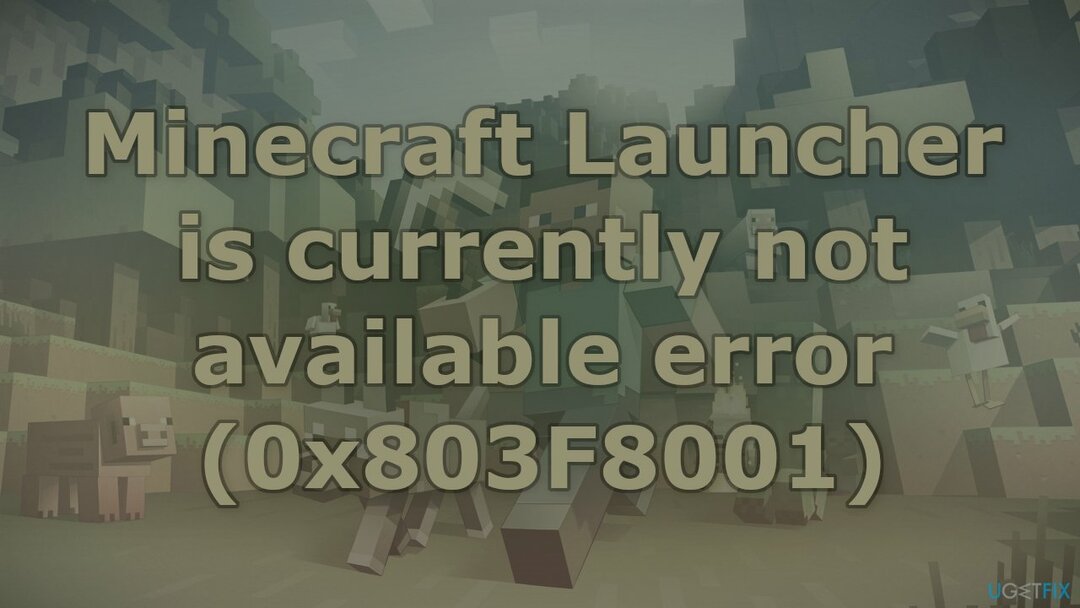
Solution 1. Exécutez l'outil de dépannage des applications du Windows Store
Pour réparer le système endommagé, vous devez acheter la version sous licence de Réimager Réimager.
Un dépanneur est un outil qui peut vous aider à résoudre divers problèmes sur votre PC Windows.
- Taper Dépanner dans la recherche Windows et appuyez sur Entrer
- Cliquez sur Dépanneurs supplémentaires si vous ne pouvez pas les voir répertoriés
- Faites défiler vers le bas pour trouver Applications du magasin Windows
- Cliquez et sélectionnez Exécutez le dépanneur
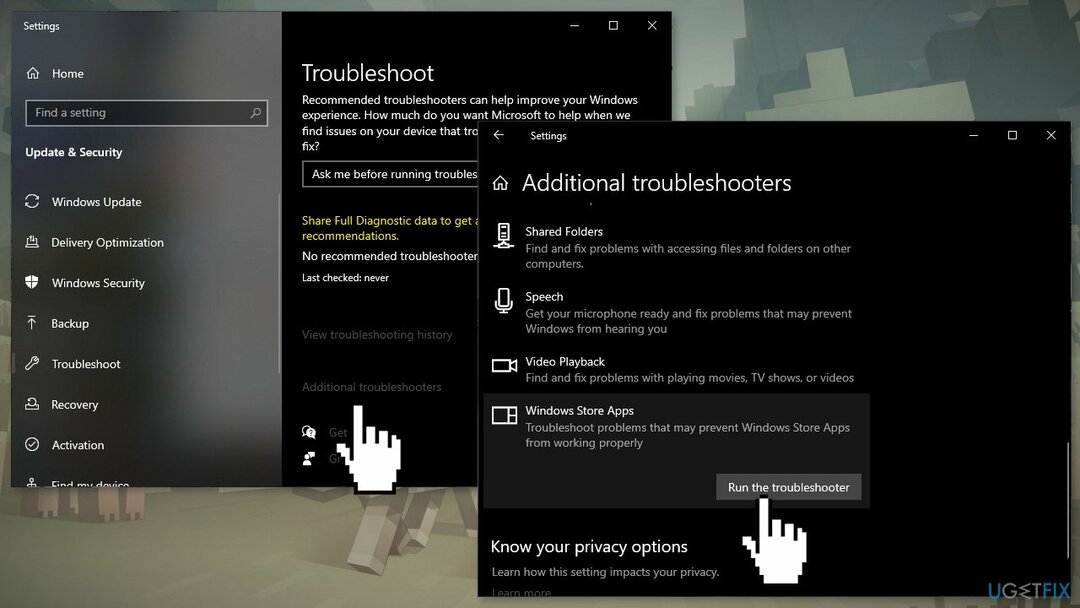
- Attendez que l'analyse soit terminée et que les correctifs suggérés soient appliqués
Solution 2. Téléchargez Minecraft Launcher depuis le Microsoft Store
Pour réparer le système endommagé, vous devez acheter la version sous licence de Réimager Réimager.
- Aller à Applications et fonctionnalités dans Paramètres Windows
- Trouver Minecraft lanceur dans la liste et Désinstaller ce
- Télécharger le Minecraft lanceur du Boutique Microsoft
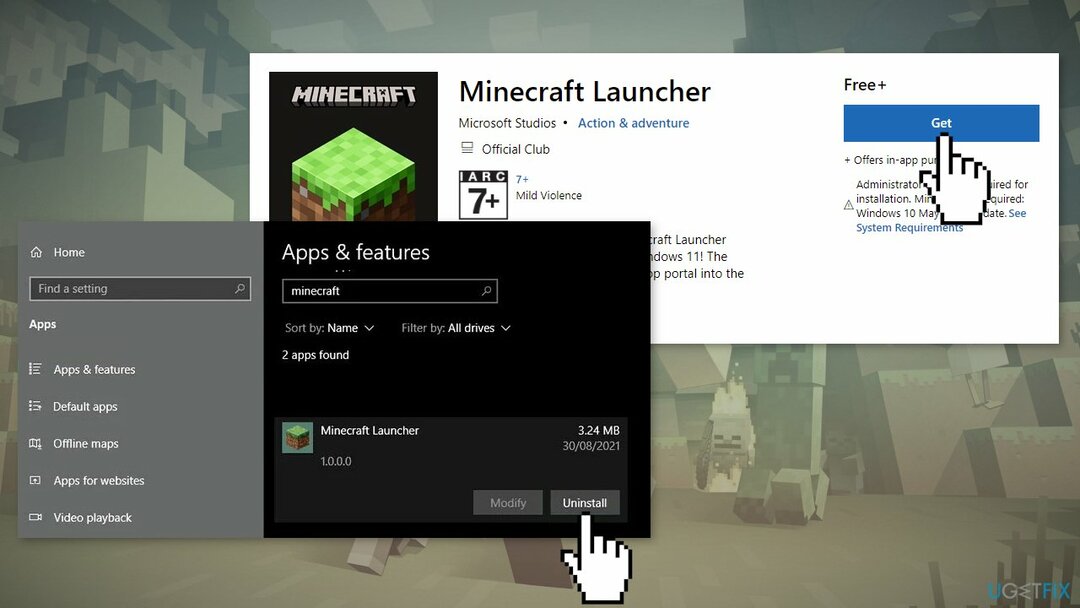
- Vérifiez si le problème est résolu
Solution 3. Rétrograder vers une ancienne version de Microsoft Launcher
Pour réparer le système endommagé, vous devez acheter la version sous licence de Réimager Réimager.
- Allez sur le Minecraft officiel page de téléchargement.
- Faites défiler vers le bas et cliquez sur le Télécharger pour Windows 7/8
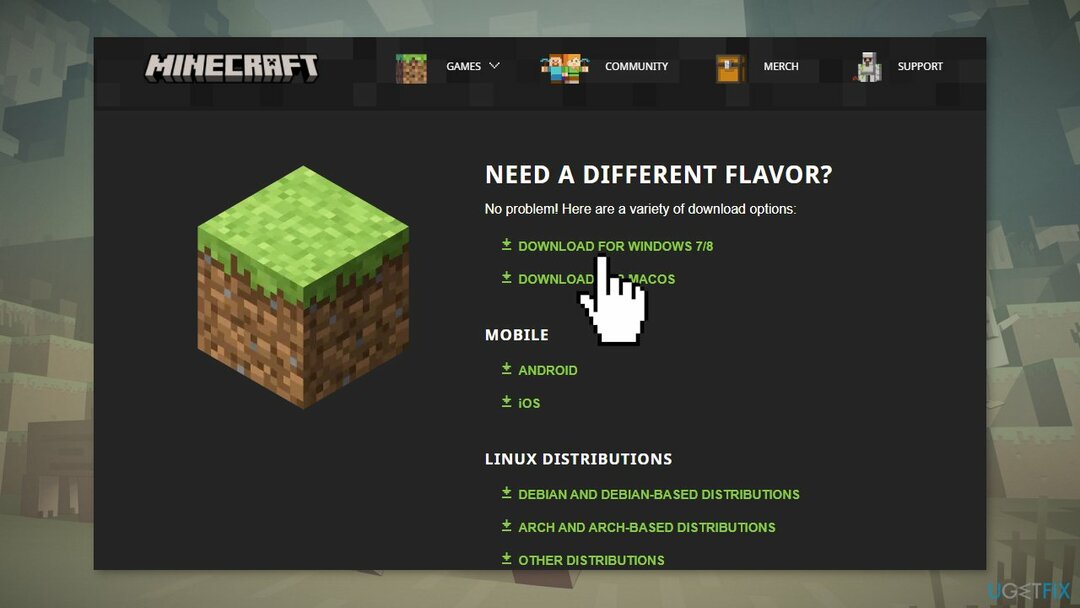
- Cela lancera le téléchargement du programme d'installation de Minecraft pour les anciennes machines Windows compatibles. Une fois le programme d'installation téléchargé, ouvrez-le et installez le jeu en suivant les instructions à l'écran
Solution 4. Effacer le cache du Windows Store
Pour réparer le système endommagé, vous devez acheter la version sous licence de Réimager Réimager.
- appuie sur le Touche Windows + X et choisissez Windows PowerShell (administrateur)
- Faites un clic droit dessus et Exécuter en tant qu'administrateur
- Tapez wsreset.exe et appuyez sur Entrer
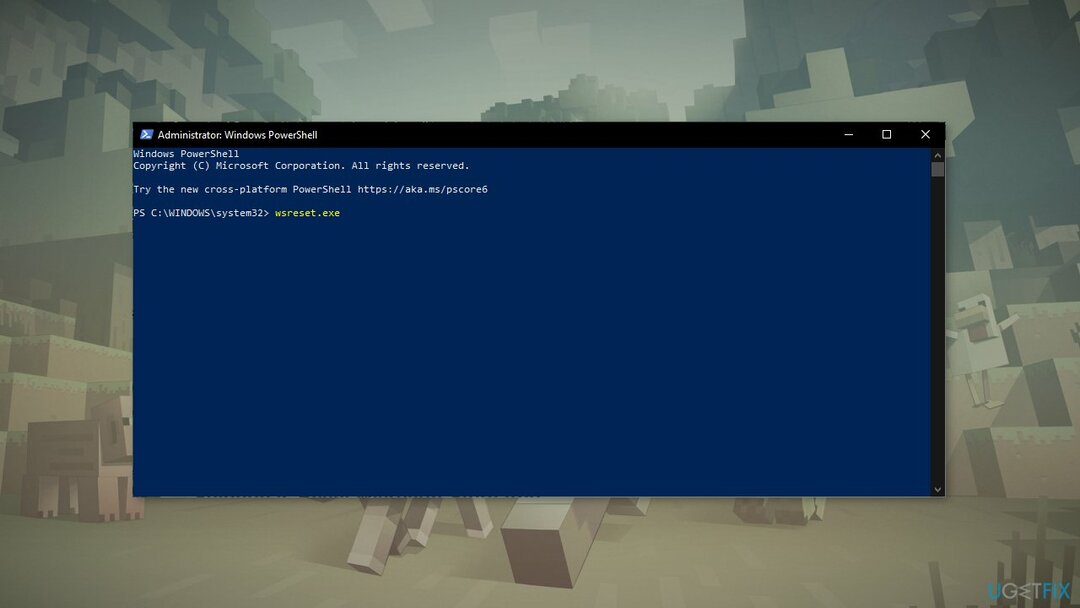
Solution 5. Réinitialiser l'application Microsoft Store
Pour réparer le système endommagé, vous devez acheter la version sous licence de Réimager Réimager.
- presse Touches Windows + I pour afficher les paramètres Windows
- Aller à applications et cliquez sur Applications et fonctionnalités
- Rechercher Boutique Microsoft dans la barre de recherche
- Clique sur le Options avancées et appuyez sur Réinitialiser
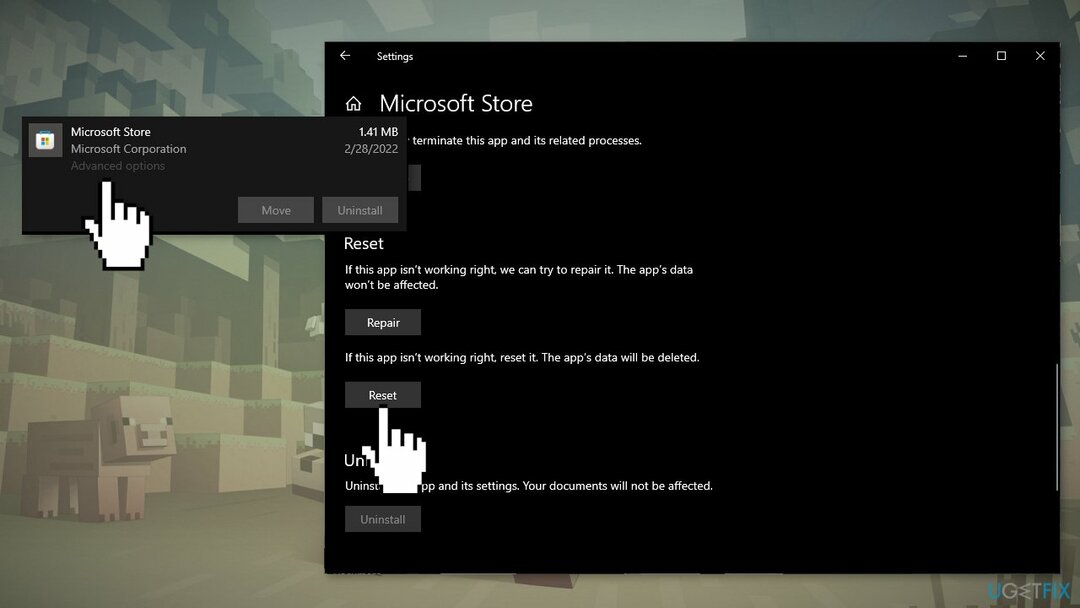
Résolution 6. Réinstaller les services de jeu Microsoft
Pour réparer le système endommagé, vous devez acheter la version sous licence de Réimager Réimager.
- Rechercher PowerShell et Exécutez-le en tant qu'administrateur.
- Exécutez maintenant la commande suivante :
get-appxpackage Microsoft. Services de jeu | supprimer-AppxPackage-allusers - Cela désinstallera chaque trace des services de jeu de votre PC
- Pour réinstaller Microsoft Gaming Services, exécutez la commande suivante :
démarrer ms-windows-store://pdp/?productid=9MWPM2CQNLHN
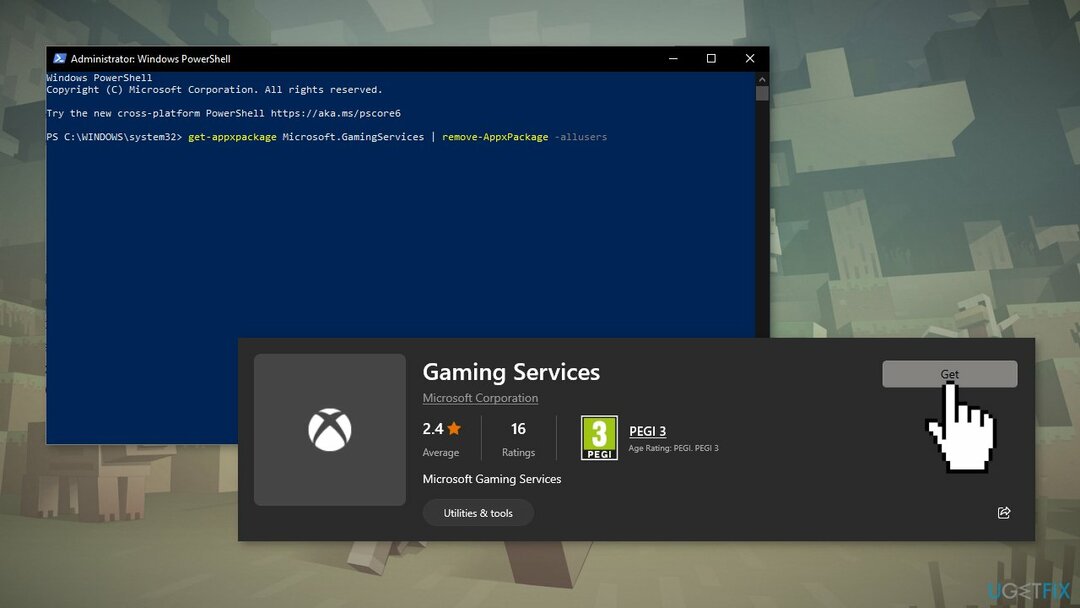
- Cela ouvrira la page d'installation du Services de jeu
- Cliquez simplement Installer
Réparez vos erreurs automatiquement
L'équipe ugetfix.com essaie de faire de son mieux pour aider les utilisateurs à trouver les meilleures solutions pour éliminer leurs erreurs. Si vous ne voulez pas vous débattre avec les techniques de réparation manuelles, veuillez utiliser le logiciel automatique. Tous les produits recommandés ont été testés et approuvés par nos professionnels. Les outils que vous pouvez utiliser pour corriger votre erreur sont répertoriés ci-dessous :
Offrir
Fais le maintenant!
Télécharger le correctifJoie
Garantie
Fais le maintenant!
Télécharger le correctifJoie
Garantie
Si vous n'avez pas réussi à corriger votre erreur à l'aide de Reimage, contactez notre équipe d'assistance pour obtenir de l'aide. S'il vous plaît, laissez-nous savoir tous les détails que vous pensez que nous devrions savoir sur votre problème.
Ce processus de réparation breveté utilise une base de données de 25 millions de composants qui peut remplacer tout fichier endommagé ou manquant sur l'ordinateur de l'utilisateur.
Pour réparer le système endommagé, vous devez acheter la version sous licence de Réimager outil de suppression de logiciels malveillants.

Un VPN est crucial lorsqu'il s'agit de confidentialité des utilisateurs. Les traceurs en ligne tels que les cookies peuvent non seulement être utilisés par les plateformes de médias sociaux et d'autres sites Web, mais également par votre fournisseur d'accès Internet et le gouvernement. Même si vous appliquez les paramètres les plus sécurisés via votre navigateur Web, vous pouvez toujours être suivi via des applications connectées à Internet. En outre, les navigateurs axés sur la confidentialité comme Tor ne sont pas un choix optimal en raison des vitesses de connexion réduites. La meilleure solution pour votre vie privée ultime est Accès Internet Privé – être anonyme et sécurisé en ligne.
Le logiciel de récupération de données est l'une des options qui pourraient vous aider récupérer vos fichiers. Une fois que vous supprimez un fichier, il ne disparaît pas dans les airs - il reste sur votre système tant qu'aucune nouvelle donnée n'est écrite dessus. Récupération de données Pro est un logiciel de récupération qui recherche des copies de travail des fichiers supprimés sur votre disque dur. En utilisant cet outil, vous pouvez éviter la perte de documents précieux, de travaux scolaires, de photos personnelles et d'autres fichiers cruciaux.